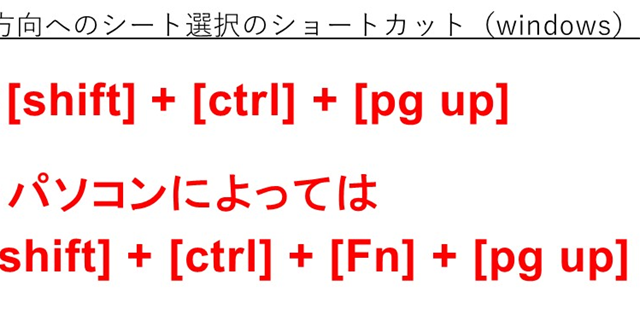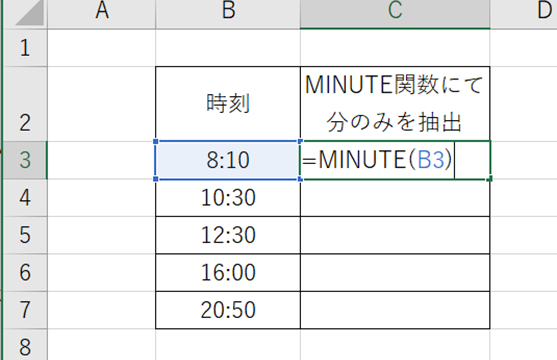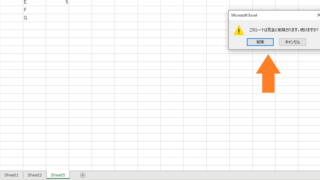この記事では「エクセルでσ、2σ、3σ(標準偏差)を求める方法【STDEVP関数:品質管理など】」について解説していきます。
エクセルにてσ、2σ、3σ(標準偏差)を計算するには
・STDEV.P関数(やSTDEV.S関数)を使う
といいです。
それでは実際のサンプルを見ていきましょう。
σ(シグマ:標準偏差)とは?2σ・3σも
まずσについて解説していきます。σはシグマと呼び、標準偏差のことを指します。
この標準偏差とは、データのばらつきを示す指標であり、以下のような数式で計算されます。
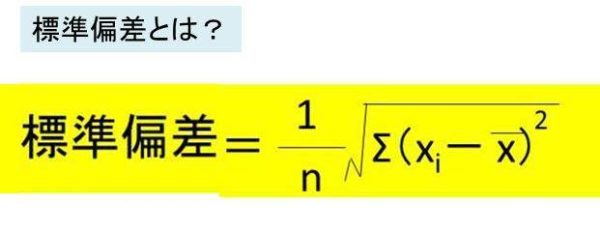
この標準偏差には「データそのものの標準偏差」と「データから予想する母集団の標準偏差」に分類することができ、上の数式はデータそのものの標準偏差に相当します。
詳しいことは別途ページで解説していますが、製造業などでのデータ解析時には基本的にこのデータそのものの標準偏差を扱うことが多いです。
そして、この標準偏差をσとすることが多いです(本来の意味とは若干異なります)。
エクセルでσ、2σ、3σを計算する方法【標準偏差:STDEV.P関数など】
続いて、エクセルでこのσ(シグマ)を求めていきましょう。実際のデータ(架空のもの)を用いて、詳細の手順を確認していきます。
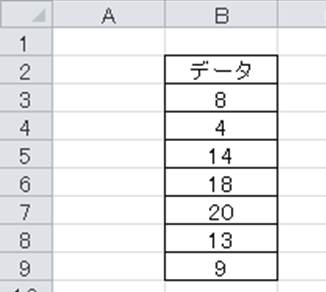
エクセルでのσの計算にはSTDEV.P(STDEVP関数)を使用します。
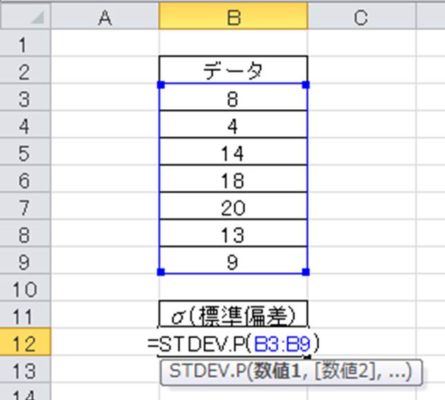
すると、今回のデータにおけるσの数値計算が実行されました。
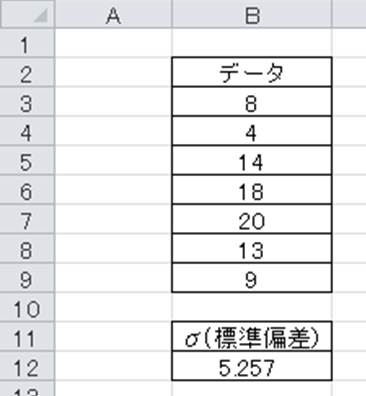
エクセルでの2σ、3σの求め方【シグマ】
続いて、2σ(シグマ)、3σの計算も実行していきましょう。
2σとは単純にσを2倍にした値のことを指します。さらに、3σであればσを3倍とすればいいいのです。
よってエクセル上で、2σ、3σを計算するためには、上で求めたσ(標準偏差)に対して単純に掛け算を実行していきます。
2σであれば、セルに=σのセル*2と入れます。以下の通りです。
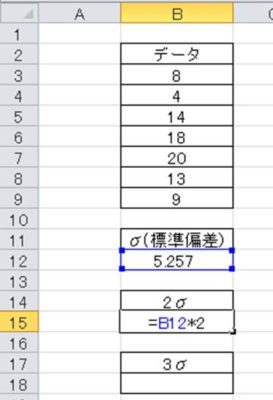
さらに、3σであれば以下のように=σ(標準偏差)*3と入れていけばいいわけです。
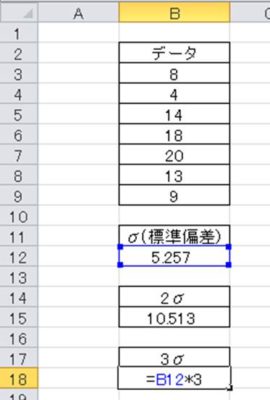
ENTERキーを押し、計算を確定させます。すると、以下のよう、3σが求められるのです。
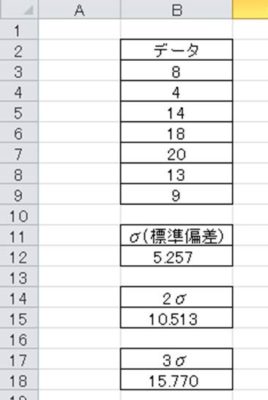
このようにして、データの標準偏差に関係する数値のσ、2σ、3σの値が求められました。きちんと手順を理解しておきましょう。
以下の動画では、より詳しく解説されていますね。
まとめ エクセルでの標準偏差の計算方法
ここでは、エクセルにおいてσ(標準偏差)、2σ、3σの計算を行う方法について確認しました。
σ(標準偏差)とはデータのばらつきを表す指標であり、エクセルで標本データのσを計算するためにはSTDEV.P(STDEVP関数)を使用するといいです。
なお、2σや3σの確率を求めるためには、関数によって計算されたσを2倍、3倍と行うことで算出ができます。
品質管理などでも重要なσ、2σ、3σの扱い方になれ、エクセルマスターを目指していきましょう。